Imposta gli orari di lavoro
 |
Per impostare degli orari di lavoro predefiniti accedi alla sezione Impostazioni del menu laterale di sinistra e clicca il sotto menu Orari di lavoro.
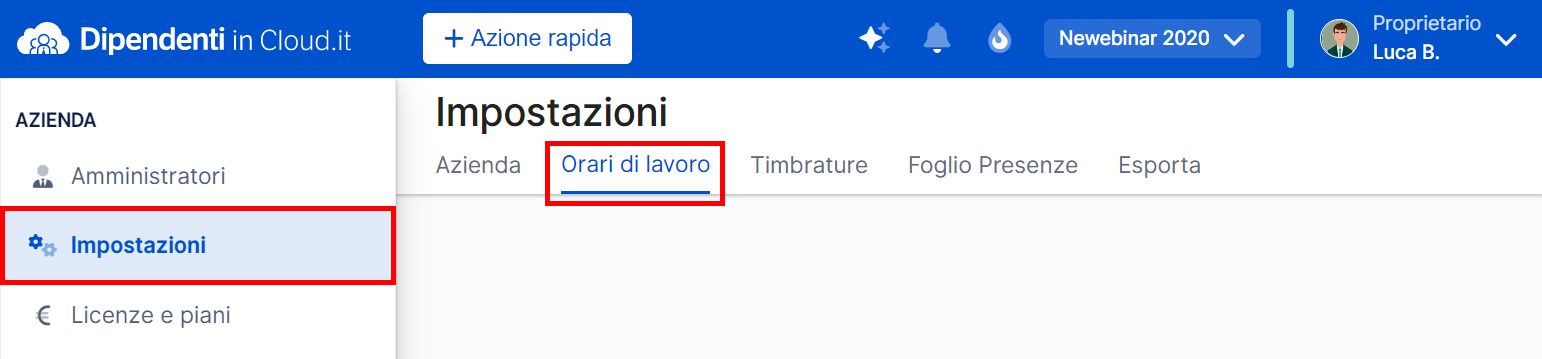
Nella schermata che ti appare clicca su Orari Giornalieri per impostare degli orari riutilizzabili per velocizzare l'impostazione degli orari anche nelle altre sezioni.
Premi per aggiungere gli orari della tua azienda.
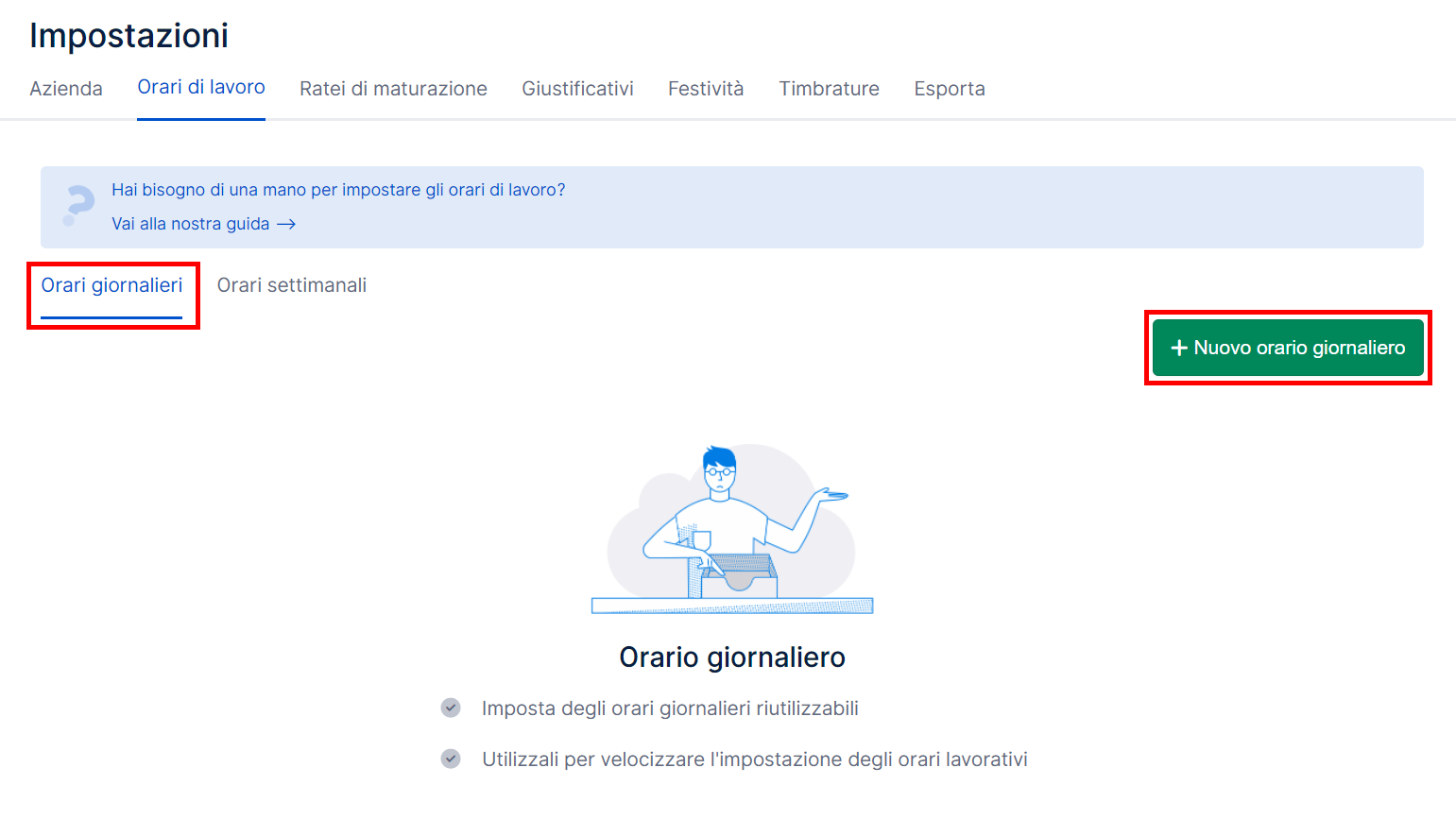
Inserisci il nome dell'orario, un'eventuale descrizione e l'orario di inizio e di fine.
Se i dipendenti devono svolgere orari che prevedono più fasce orarie, seleziona i tre puntini e clicca la voce Aggiungi fascia oraria.
Per eliminare una fascia oraria, seleziona Elimina fascia oraria.
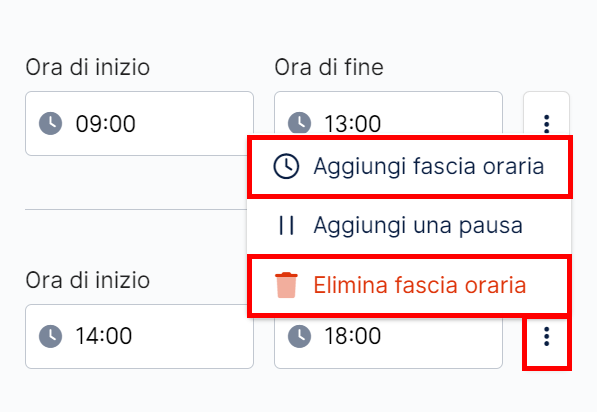
Per inserire una pausa, seleziona l'icona dei tre puntini e scegli la voce Aggiungi una pausa.
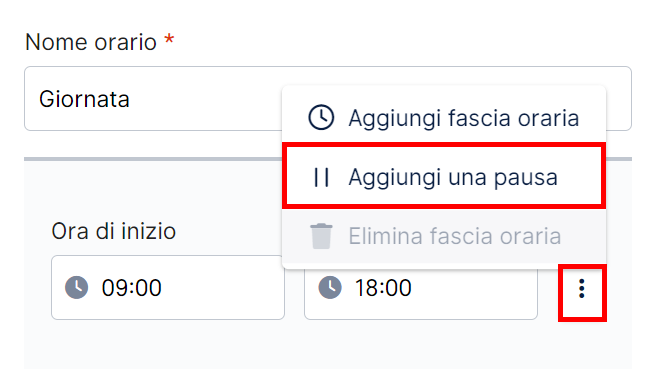
Nella finestra che ti appare indica l'ora di inizio e di fine della pausa pranzo e scegli se i dipendenti devono timbrare l'inizio e la fine della pausa.
Premi il tasto per inserire la pausa.
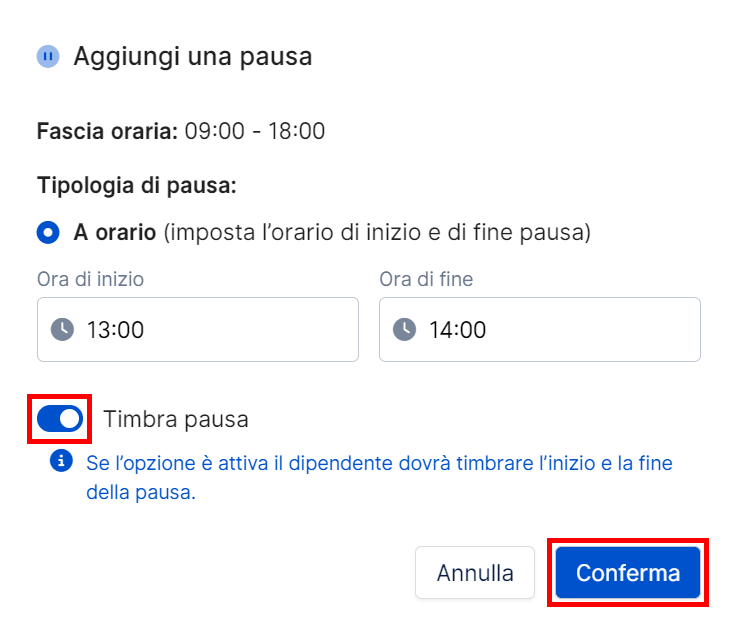
Una volta compilati tutti i campi, seleziona per confermare il nuovo orario giornaliero.
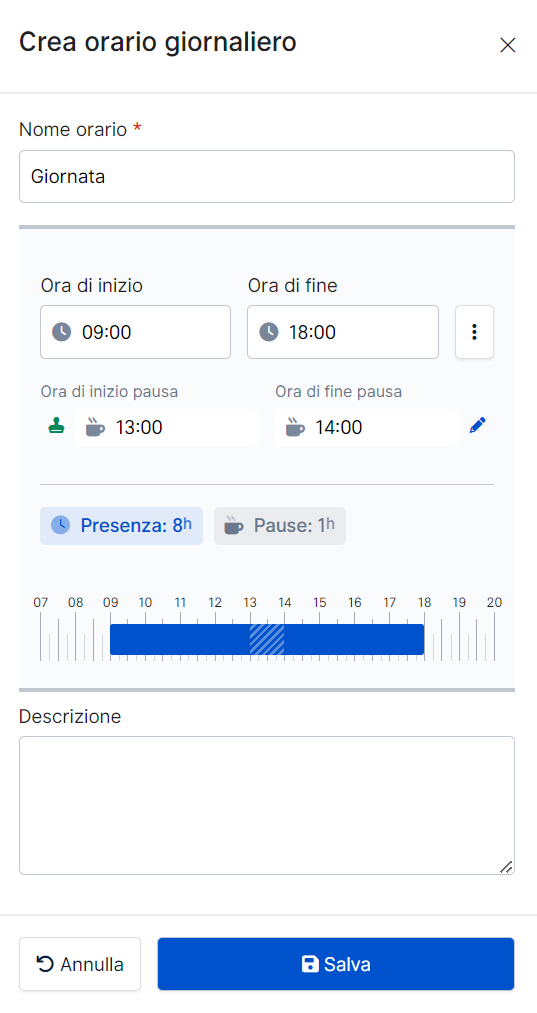
Nella sezione Orari Giornalieri ti appariranno tutti gli orari che hai impostato.
Seleziona Visualizza per modificare o eliminare l'orario giornaliero precedentemente inserito.
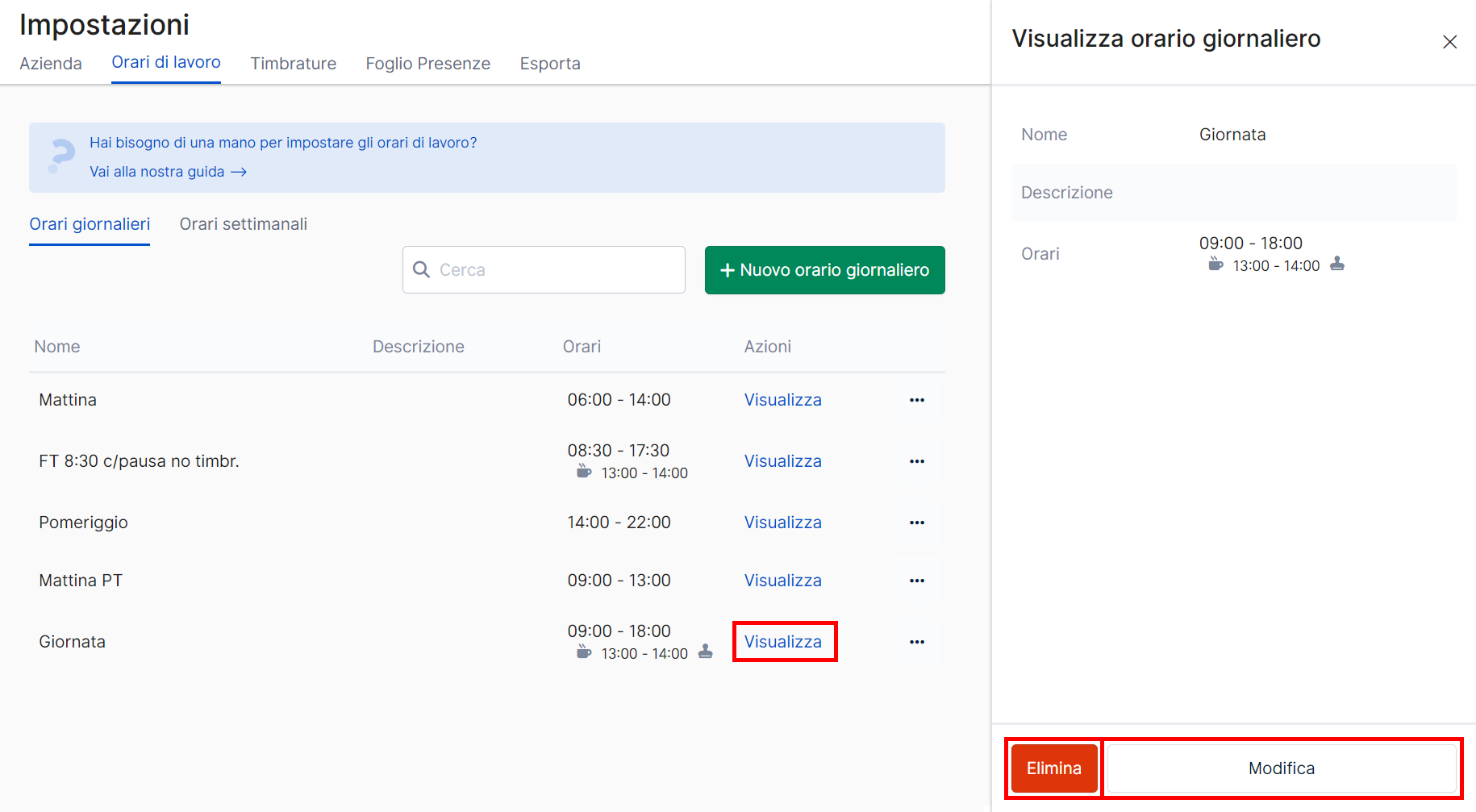
Una volta che hai creato gli orari giornalieri predefiniti, puoi utilizzarli per:
creare più velocemente gli orari settimanali predefiniti;
impostare i turni dei dipendenti.
Accedi al sotto menu Orari Settimanali per creare dei turni settimanali riutilizzabili, in questo modo potrai velocizzare l'impostazione degli orari nelle altre sezioni.
Premi per inserire un nuovo turno.
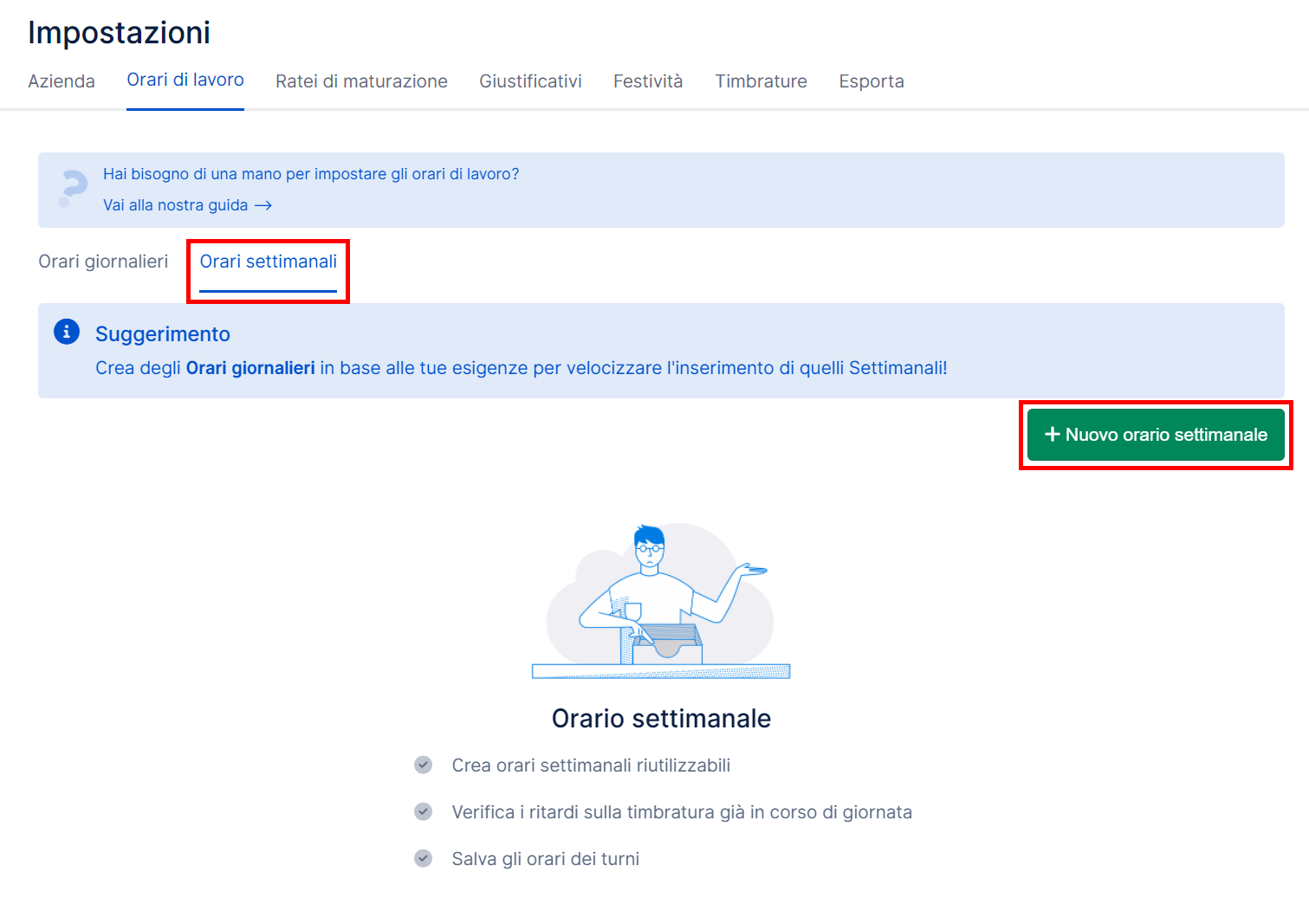
Inserisci il nome dell'orario settimanale ed un'eventuale descrizione.
Scegli il giorno e seleziona sull'icona della freccia accanto al campo Personalizzato, per scegliere tra gli orari giornalieri che hai precedentemente inserito.
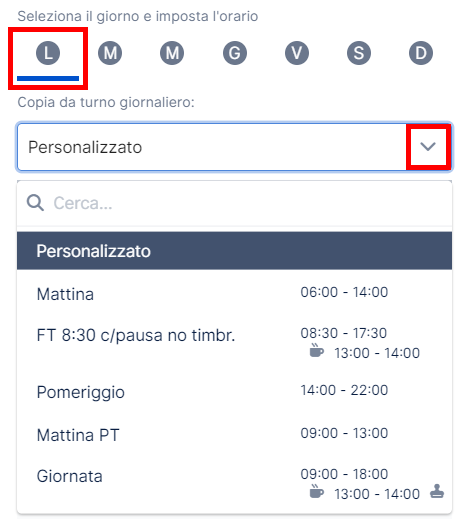
Se non hai impostato degli orari giornalieri dovrai inserire l'orario manualmente per ciascun giorno della settimana in cui è prevista l'attività lavorativa.
| ➥ | Non è possibile selezionare più giorni contemporaneamente. |

Per inserire più fasce orarie o per aggiungere una pausa, seleziona i tre puntini e clicca la voce Aggiungi fascia oraria o Aggiungi una pausa.
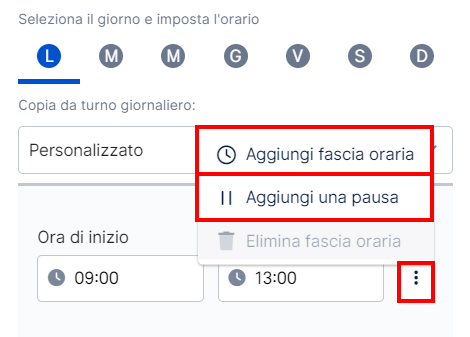
Una volta che hai impostato gli orari per tutti i giorni lavorativi, seleziona per confermare.
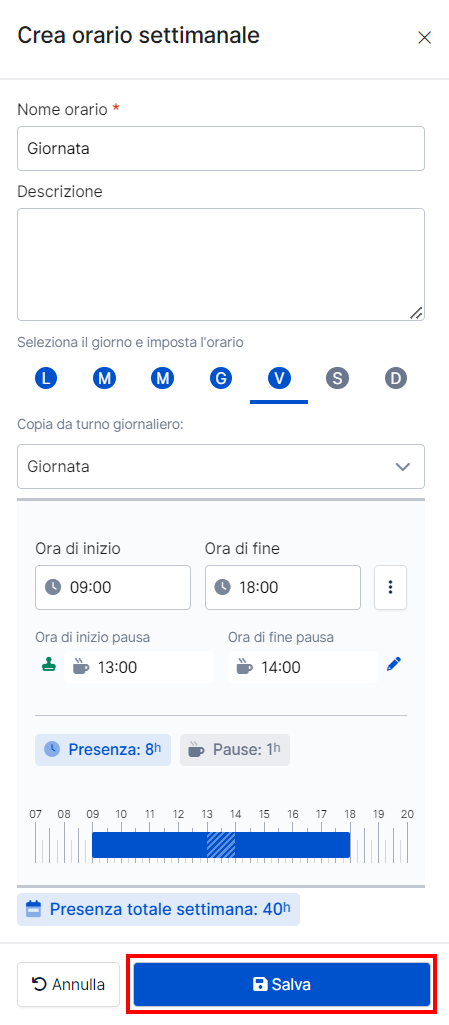
Nella sezione Orari settimanali ti appariranno tutti gli orari che hai impostato.
Seleziona Visualizza per modificare o eliminare l'orario settimanale precedentemente inserito.
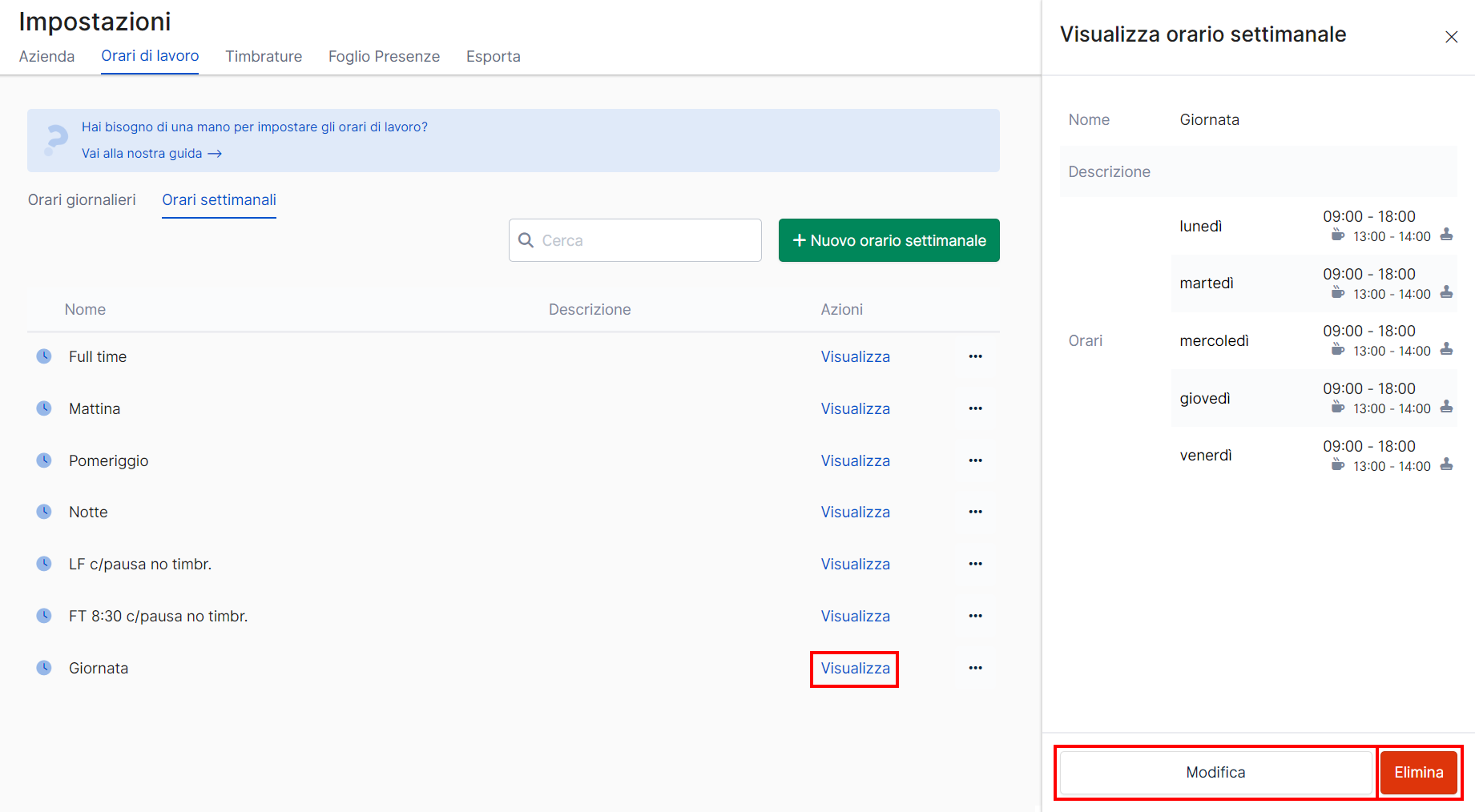
Una volta che hai creato degli orari settimanali predefiniti, puoi utilizzarli per:
specificare l'orario di un contratto Fisso, durante la creazione di un nuovo dipendente;
specificare l'orario di un contratto Fisso, durante l'inserimento o la modifica di un contratto;
impostare i turni dei dipendenti.
 |
